概要: HPラップトップ上の重要なドキュメントを誤って削除したり、ドキュメントを失ったりしたことがありますか。あなたは急いでいますが、それらを回復する方法はありませんか?心配しないでください。この記事では、簡単な手順でHPラップトップから削除または紛失したドキュメントをすばやく回復する方法を説明します。
HPノートブックは、家庭用とビジネス用の2つの主要な製品ラインに分かれています。これら2つの主要な製品ラインには、独自のハイエンドモデルとローエンドモデルがあります。家庭用製品ラインのハイエンドモデルはHP Pavilionシリーズで、ローエンドモデルはHP Compaq Presarioシリーズです。最近、元々パビリオンシリーズに属していたHDXは独立し、家庭用製品ラインの3番目に大きなシリーズとなり、ハイエンド市場を位置付けました。商用製品ラインについては、ハイエンドモデルはHP EliteBookシリーズで、ローエンドモデルはHP Compaqシリーズです。HPの一貫した実用的なコンセプトと繊細なデザインは、PN878PAシリーズノートブックコンピューターに組み込まれています。HPCompaqnx9040ラプターのPN878PAシリーズは、堅牢で実用的な多面的な融合であると言えます。
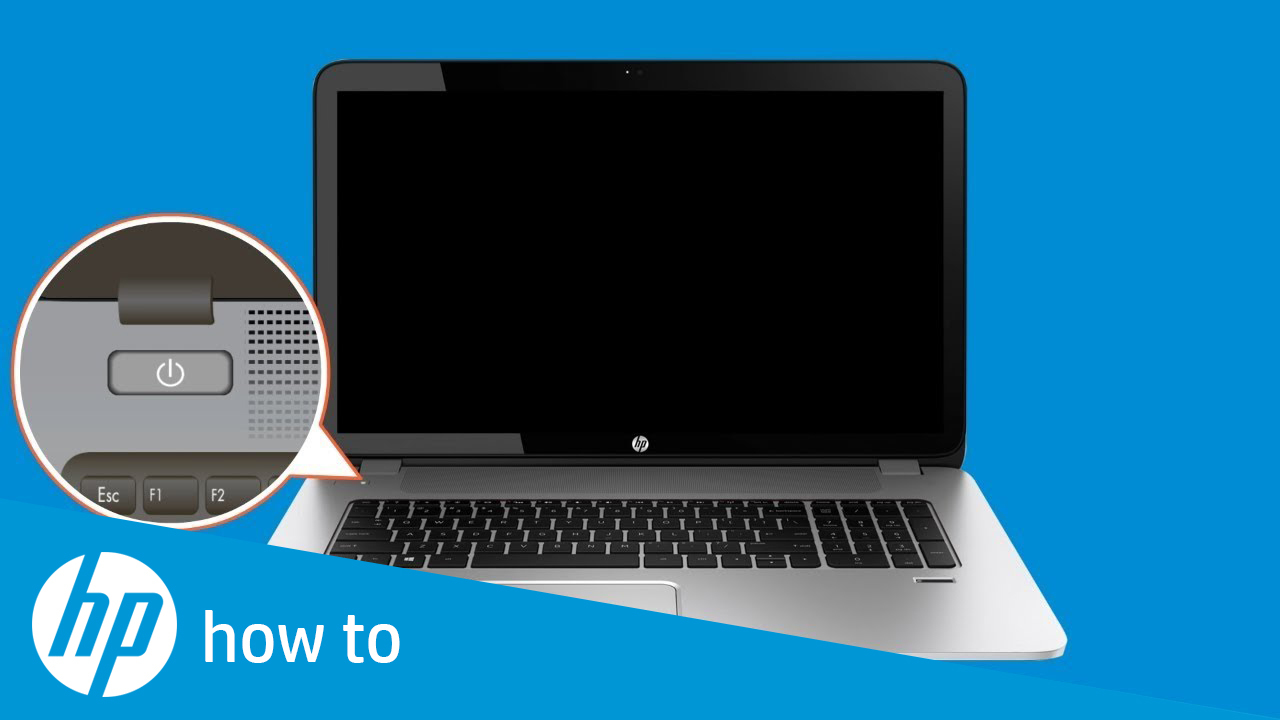
コンピューターでドキュメントを保存および処理することは、私たちの日常生活と仕事のほとんどになっています。HPラップトップユーザーの場合、ドキュメントの処理も不可欠です。しかし、ドキュメントを処理する過程で、多くの人がこのような問題に時々遭遇することは避けられません。操作中に誤って削除/保存キーを誤って押すと、一部のデータが誤ってクリーンアップされることがあります。文書を書くとき、コンピューターは突然白画面になり、応答がなくなり、フラッシュバックし、再起動後にすべてのファイルデータが失われます。または、一部のドキュメントを処理するとき、ドキュメントは突然折りたたまれ、フラッシュし、強制的に終了します。再オープン後、ドキュメントは保存されず空になります。別のより深刻なケース、システムクラッシュまたはウイルス攻撃も、大量のファイル損失を引き起こす可能性があります。これらの複雑な問題が発生すると、それらを効果的に処理することは困難ですが、いくつかの重要なデータとファイルが失われるため、非常に緊急です。疑問があるかもしれませんが、これらのドキュメントはまだHPラップトップにありますか?回復の可能性はありますか?その場合、回復プロセスは複雑ですか?これらの問題を解決するために、次に、HPラップトップからドキュメントを復元する最良の方法を示します。
最善の方法:削除/紛失したドキュメントをHPラップトップから復元するには、Best Data Recoveryを使用します。
最高のデータ復旧は、便利で高速、強力、かつ安全なデータ回復ツールであり、ドキュメントの削除/損失の問題に効果的に対処でき、HPラップトップから失われた/削除されたドキュメントをいつでも回復できます。まず、必要なデータを包括的にスキャンするのに役立つ高速スキャンとディープスキャンの2つのスキャンモードを提供します。Best Data Recoveryは、写真、オーディオ、ビデオ、電子メール、ドキュメント、その他のデータなど、さまざまなデータタイプから選択できるため、HPラップトップに保存されているほぼすべてのデータを回復できます。 、ドキュメントだけではありません。次に、高い回復効率があり、必要なドキュメントをすばやく回復できます。どのような理由でドキュメントを紛失しても、同じ簡単な手順に従うだけで迅速に復旧できます。Best Data RecoveryはHPノートブック以外のデバイスもサポートし、windows / Mac、ハードディスク、フラッシュメモリ、メモリカード、デジタルカメラ、その他のデバイスのデータリカバリもサポートしていることに注意してください。最高のデータ復旧には高いセキュリティがあります。データファイルを盗むことなく、コンピューターから直接データをスキャンして復元できます。安心して使用できます。この最適なデータ回復の助けを借りて、データの損失/削除に簡単に対処できます。これは本当に実用的なソフトウェアです。
含まれるモデル: HP Pavilionシリーズ/ HP Compaq Presarioシリーズ/ HP EliteBookシリーズ/ HP Compaqシリーズなど
含まれるデータ:ドキュメント、写真、オーディオ、ビデオ、音楽、電子メールなど。
Lenovo labtopから削除または紛失したドキュメントを復元する詳細な手順は次のとおりです。
ステップ1:最高のデータ復旧を開始する
ステップ1:コンピューターにBest Data Recoveryソフトウェアをダウンロードしてインストールする必要があります。その後、起動してホームページにアクセスできます。

ステップ2:データタイプとディスクドライブを選択する
ホームページで、回復するデータタイプを選択する必要があります。ここで、「ドキュメント」を選択する必要があります。次に、ファイルを紛失/削除した場所を選択します。ドキュメントが失われた/削除された場所を忘れた場合は、「ごみ箱」を選択してごみ箱からドキュメントを復元できます。

ステップ3:失われた/削除されたすべてのデータをスキャンする
HPラップトップのデータをすばやくスキャンするには、[スキャン]ボタンをクリックします。スキャンが完了すると、すべてのデータが左側のサイドバーに表示されます。さらにデータが必要な場合は、[ディープスキャン]をクリックしてスキャン結果を取得することもできます。

ステップ4:ドキュメントを選択して回復する
左の列の分類データから必要なドキュメントを見つけることができます。次に、それらを選択して[リカバリ]をクリックします。すぐに、選択したドキュメントがHPラップトップに保存されます。


